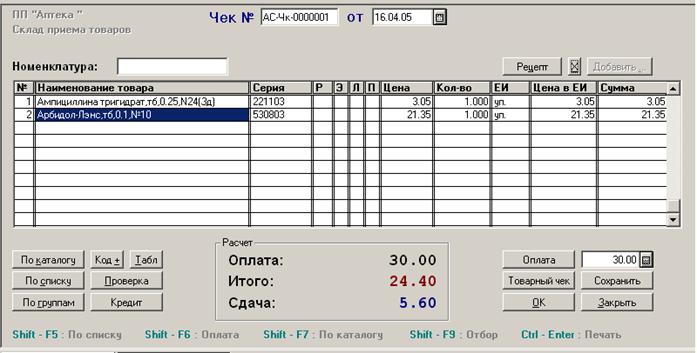
& Основные поля шапки документа «Чек»:
1. Номенклатура – поле ввода наименования товара, штрих-кода производителя товара, кода номенклатурного справочника (с дополнительным вводом символов «//»), локального кода, локального штрих-кода, штрих-кода дисконтной карты;
2. Кнопка «Рецепт» – кнопка открытия окна ввода реквизитов скидки;
3. Кнопка «Х» – кнопка очистки реквизитов скидки;
4. Кнопка «Добавить» - кнопка открытия нового акта на приготовление;
5. Кнопка «Проверка» - кнопка, при нажатии которой будет производиться перераспределение серий (партий) по товарам по методу списания (FIFO, LIFO или сроку годности) в табличной части документа исходя из текущего остатка по данным сериям (партиям);
6. Кнопка «Кредит» - кнопка, нажатие которой приводит к изменению типа оплаты данного чека (наличные или кредитная карта). При установке режима оплаты кредитной картой рядом с кнопкой отображается соответствующий значок.
7. Кнопка «Оплата» - кнопка, при нажатии которой будет открыто окно ввода суммы оплаты клиентом данного чека. Нажатие кнопки можно сымитировать нажатием сочетания клавиш «Shift + F6» на клавиатуре компьютера;
8. Кнопка «Товарный чек» - кнопка вывода на печать печатной формы документа в виде товарного чека;
9. Кнопка «Сохранить» - кнопка, служащая для сохранения чека без снятия остатков по товару и без фискализации (отложенная печать);
10. Кнопка «Закрыть» - кнопка, при нажатии на которую документ чек будет закрыт без сохранения;
& Поля табличной части документа «Чек»:
1. Наименование товара – товар из справочника «Номенклатура»;
2. Серия – серия (партия) выбранного товара;
3. Р – признак правила рецептурного отпуска выбранного товара;
4. Э – признак того, что выбранный товар является продукцией;
5. Л – признак того, что по данной строке документа была дана скидка;
6. П – признак наличия выбранного товара в т.н. «Перелике»;
7. Цена – розничная цена данного товара согласно выбранной серии;
8. ЕИ – единица измерения реализации товара;
9. Кол-во – количество товара в выбранной единице измерения;
10. Цена в ЕИ – отпускная цена товара с учетом единицы измерения и скидок;
11. Сумма – отпускная сумма с учетом единицы измерения и скидок;
2.1.1. Заполнение табличной части документа
G Последовательность действий:
1. Открыть новый чек (Insert);
2. В поле «Номенклатура» ввести строку, по которой будет производиться поиск товара. Такой строкой может служить локальный код, локальный штрих-код, штрих-код производителя или первые символы наименования товара;
3. Если поиск товара будет производиться по наименованию или штрих-коду производителя – необходимо в открывшемся справочнике «Номенклатура» выбрать необходимый товар при помощи клавиш со стрелками и подтвердить выбор клавишей «Enter». Если остаток есть по нескольким сериям (партиям) данного товара – откроется окно выбора серии. Необходимую серию можно выбрать при помощи клавиш со стрелками и подтвердить выбор клавишей «Enter»;
4. Если поиск товара будет производиться локальному коду или локальному штрих-коду, серия(партия) будет определяться сразу т.к. локальный код, собственно, и характеризует серию(партию) товара;
5. В открывшемся окне ввода количества ввести необходимое количество товара:
Ø Если необходимо ввести дробное количество товара – можно воспользоваться встроенным калькулятором (клавиша F4).
Ø В окне ввода количества можно в поле «Ед изм.» изменить единицу измерения реализации товара.
Ø В окно ввода количества можно считать локальный штрих-код следующего товара. При этом количество предыдущего товара принимается равным единице;
6. Подтвердить ввод количества клавишей «Enter», при этом в табличную часть документа будет добавлена строка, и курсор снова вернется в поле «Номенклатура»;
7. Если в чек необходимо внести несколько товаров, действия, описанные в пп. 2-6 нужно повторить;
8. Если оплата чека производится посредством платежной карты, нажать кнопку «Кредит» , при этом рядом с кнопкой высветится значок платежной кары (кнопка меняет название «Кредит» - «Наличные» при нажатии);
9. Если оплата чека производится наличными - открыть окно ввода оплаты по чеку нажатием Shift + F6 (или левой кнопкой мыши на кнопке «Оплата») и ввести сумму оплаты. Подтвердить ввод клавишей «Enter»;
10. Напечатать чек на ЭККА нажатием Сtrl + Enter;
2.1.2. Изменение заполненной табличной части документа
В процессе работы могут возникать ситуации, когда необходимо внести исправления в ранее введенные строки документа, например изменение количества, изменение единицы измерения, удаление строки документа. Также могут возникать ситуации, когда набранный чек необходимо закрыть без сохранения и печати на ЭККА.
2.1.2.1 Отказ от количества
G Последовательность действий:
1. Перейти в табличную часть документа (Alt + Т);
2. При помощи клавиш со стрелками установить курсор на той строке, в которой необходимо изменить количество;
3. Разрешить редактирование количества клавишей Enter, изменить количество, подтвердить изменение количества клавишей Enter;
4. Вернуть курсор в поле «Номенклатура» (Alt + «+»);
2.1.2.2 Отказ от товара
G Последовательность действий:
1. Перейти в табличную часть документа (Alt + Т);
2. При помощи клавиш со стрелками установить курсор на той строке, которую необходимо удалить из табличной части документа;
3. Нажать клавишу Delete;
4. Вернуть курсор в поле «Номенклатура» (Alt + «+»);
2.1.2.3 Отказ от чека
G Последовательность действий:
1. Нажать клавиши (Alt + З) или кнопку «Закрыть»;
Уважаемый посетитель!
Чтобы распечатать файл, скачайте его (в формате Word).
Ссылка на скачивание - внизу страницы.